Le dessin à main levée est généralement la fonction la plus utilisée pour dessiner un projet personnalisé car il permet de dessiner n’importe quelle forme. Cette commande peut être lancée de plusieurs manières :
- en cliquant sur le bouton Créez un espace dans le Ruban (dans la section HOME - groupe Projets, désactivé si un projet est déjà ouvert)
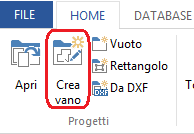
- en cliquant sur la combinaison de touches Ctrl+N qui peut être utilisée même s’il y a déjà un projet ouvert
- en sélectionnant la commande Fichier->Nouveau->Main libre
Dans ce cas, en effet, il est possible de sélectionner une des 5 formes plus répandues (sauf à adapter ensuite les dimensions de la pièce avec les nouvelles commandes dédiées à cet effet) ou bien choisir de vouloir dessiner à main levée sa propre plante. Pour accélérer le passage à l’étape suivante, il est également possible de double-cliquer sur l’image relative à la forme préférée.
Une fois le plan de la pièce créé, l’Application ouvre automatiquement la section des éléments de mobilier dans la fenêtre Composants, de sorte qu’il est possible de commencer immédiatement l’insertion des portes et des fenêtres. Qui désire cacher cette nouvelle fenêtre, il peut saisir la clé de registre "NewProjectMask" avec une valeur de 0, en revenant ainsi au mode opératoire de la version Venus et précédents.
Avec cette nouvelle fenêtre, les données de projet étendues ne sont pas disponibles ;elles peuvent être configurées à tout moment avec l’une des commandes suivantes :
- touche accélérateur Ctrl+D
- Touche droite dans la planimétrie et sélection de la commande Propriétés
- En sélectionnant la commande Propriété dans la section Outils du Ruban
Une fois les informations générales du projet spécifiées, le bureau permettra de tracer les parois : cliquez sur le bouton gauche de la souris n’importe où pour commencer avec l’origine de la pièce. Déplacez ensuite la souris sur le bord suivant et cliquez à nouveau pour créer la paroi .Répétez jusqu’à ce que le dernier angle soit créé. L’application reconnaît que la pièce est complète et assure sa fermeture.
Si vous avez commis une erreur avec l’un des angles/parois qui ont été créés, il est possible de revenir en arrière pendant que vous dessinez en cliquant sur le bouton droit de la souris ![]() et en sélectionnant la commande Undo point; De cette façon, il est possible d’effacer le dernier angle dessiné pour le corriger.
et en sélectionnant la commande Undo point; De cette façon, il est possible d’effacer le dernier angle dessiné pour le corriger.
L’utilisation du bouton gauche de la souris permet de dessiner les bords très rapidement grâce au snap sur la grille du bureau, même si parfois la précision n’est pas maximale. Pour cette raison, si les parois de la pièce sont orthogonales (toutes horizontales et verticales), on peut utiliser un petit truc pour faire correspondre la vitesse et la précision : une foi spécifié le premier bord grâce au bouton gauche de la souris (n’importe où sur le bureau), appuyez sur la touche O du clavier pour passer en mode orthogonal.
Après avoir cliqué sur la touche O , on peut observer que malgré la position de la souris, la paroi qui sera dessiner sera toujours vertical ou horizontal. Dans ce mode, nous pouvons spécifier avec la souris la direction dans laquelle on désire dessiner la paroi et commencer à saisir sa longueur. Cliquer sur la touche Entrée à la fin de la saisie et la paroi apparaîtra dans la planimétrie. Procédé en déplaçant la souris dans une autre direction, puis tapé la nouvelle dimension et appuyé sur Entrée pour confirmer.
Pour la dernière paroi, cliquez sur le premier bord de la fenêtre avec le bouton gauche de la souris ou alors cliquez avec le bouton droit de la souris et sélectionnez la commande Fermer.
Cet article est valable jusqu'à la version 2018
